192.168.8.1 - accedi alle impostazioni del modem Huawei. Apriamo l'account personale di un router 3G / 4G Huawei tramite admin / admin
Huawei ha molti modem 3G / 4G diversi e router Wi-Fi mobili. Sono venduti come dispositivi separati in cui è possibile inserire una scheda SIM di qualsiasi operatore e configurare il modem per distribuire Internet. Oppure come dispositivi per la connessione a Internet da parte degli operatori MTS, Beeline, Megafon, Intertelecom, ecc. In ogni caso, gli utenti hanno spesso bisogno di accedere al sistema (account personale) del modem Huawei. Questo può essere fatto utilizzando l'indirizzo IP standard 192.168.8.1 , che viene utilizzato per inserire le impostazioni per i modem Huawei 3G / 4G.
Utilizzando l'indirizzo 192.168.8.1, è possibile aprire la pagina con le impostazioni dei modem Huawei E8372h, EC315, 3372h, E3531, E8231w, K5005, E3276, E1550, AF23, E3372, ecc. Questo indirizzo viene utilizzato anche per accedere all'account personale dei cellulari 3G / 4G router Huawei E5573, E5577s, EC 5321u e altri modelli. Bene, modem di Beeline 4G, Megafon 4G (ad esempio, M150-2) e MTS 4G (829F, 827F).
L'istruzione è adatta a tutti i modem Huawei con firmware HiLink . Solo su un modem con firmware HiLink a 192.168.8.1, è possibile aprire l'interfaccia web del modem (router mobile). Questi modem sono dotati di due firmware: HiLink o Stick. Solo il firmware HiLink ha un'interfaccia web con le impostazioni del modem.Se acquistiamo un modem o un router Wi-Fi mobile da un determinato operatore, molto probabilmente dopo averlo collegato a un computer, inizierà automaticamente a distribuire Internet e non è necessario configurare nulla. Ma se abbiamo un modem normale (non bloccato) e inseriamo noi stessi una scheda SIM, allora potremmo dover configurare la connessione (impostare i parametri per il nostro operatore). In ogni caso, per i modem Huawei con funzione di distribuzione Wi-Fi, è necessario andare nelle impostazioni per modificare, oppure impostare una password per il Wi-Fi e cambiare il nome della rete wireless. Questo è opzionale, ma desiderabile.
Come aprire le impostazioni del modem Huawei?
Per prima cosa devi collegare il tuo modem al tuo computer. Se disponi di un normale modem USB, ad esempio Huawei E3372, collegalo alla porta USB del tuo laptop o computer desktop.  Di solito un router Wi-Fi mobile può anche essere collegato a un computer tramite un cavo USB.
Di solito un router Wi-Fi mobile può anche essere collegato a un computer tramite un cavo USB.

Se disponi di un modem con una funzione di distribuzione Wi-Fi (router mobile), puoi connetterti ad esso tramite una rete Wi-Fi. Non solo da un PC (tramite un adattatore Wi-Fi) o da un laptop, ma anche da un tablet o un telefono. Il nome di rete (SSID) e la password (chiave) di fabbrica sono solitamente indicati sotto la copertura del modem Huawei stesso.

Dopo la prima connessione del modem al computer via cavo, molto probabilmente sarà necessario installare i driver. Nella maggior parte dei casi è sufficiente completare l'installazione nella finestra che compare subito dopo aver connesso il modem.

Molto probabilmente, dopo che il browser si aprirà automaticamente, verrà caricata la pagina //192.168.8.1 e vedrai la home page del modem. Assomiglia a questo:
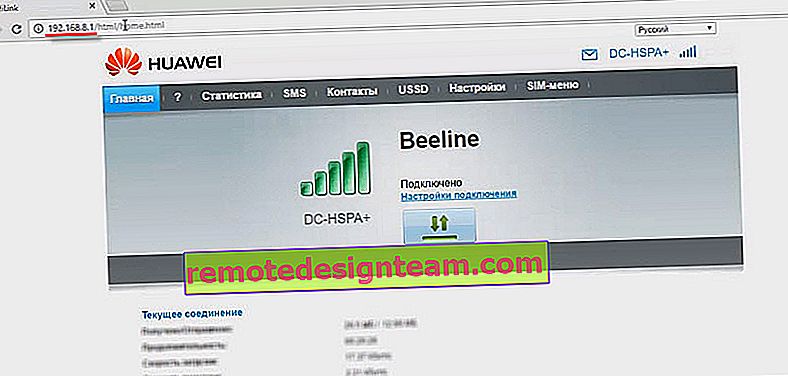
Se l'interfaccia web del modem non si apre automaticamente, puoi farlo manualmente.
Come accedere a 192.168.8.1?
Collega il modem Huawei tramite cavo o tramite Wi-Fi. Apri qualsiasi browser. Si consiglia di utilizzare un browser che non utilizzi tutti i giorni. Di solito non ci sono componenti aggiuntivi che possono impedirci di aprire la pagina delle impostazioni del modem. Nella barra degli indirizzi del browser, digita l'indirizzo //192.168.8.1 e vai ad esso.

La pagina con le impostazioni del modem dovrebbe caricarsi. Se ciò non accade, puoi ripristinare il tuo modem Huawei.
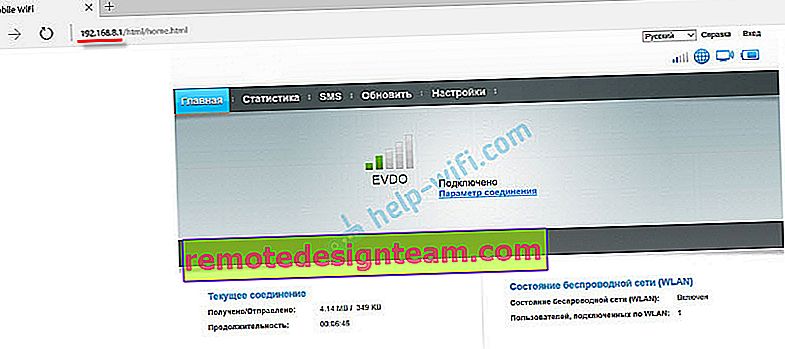
La pagina principale visualizza le informazioni sulla connessione Internet, la potenza del segnale della rete 3G / 4G e l'accesso ad altre impostazioni e funzioni del modem.
A seconda del dispositivo (modem senza / con Wi-Fi), modello, operatore di telefonia mobile (Beeline, MTS, Megafon, ecc.), L'account personale (pagina con impostazioni) potrebbe differire leggermente. Le voci di menu e le impostazioni potrebbero mancare.Se hai un modem Huawei senza Wi-Fi, puoi facilmente andare a qualsiasi sezione: Statistiche, SMS, USSD, Impostazioni, ecc. Bene, se hai un modem con la possibilità di distribuire il Wi-Fi, quindi senza inserire un login e password visualizzerà solo la home page. E se provi ad entrare nelle impostazioni, o in un'altra sezione, apparirà la finestra "Login" che chiede un nome utente e una password. Il nome utente e la password predefiniti di fabbrica sui modem Wi-Fi Huawei sono admin e admin .
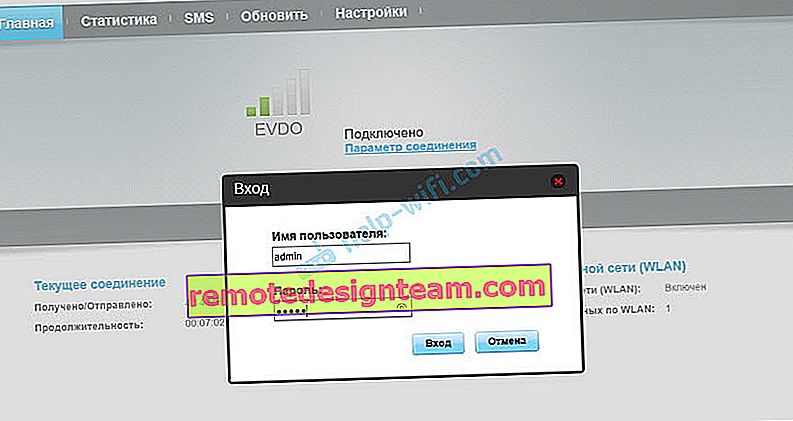
La password di fabbrica può quindi essere modificata nelle impostazioni, nella sezione "Sistema" - "Modifica password".
Configurazione modem
Abbiamo già scoperto che la scheda Home mostra le informazioni di base sulla connessione Internet. Lì puoi anche cambiare la lingua della pagina delle impostazioni in alto.
Nella scheda "Statistiche" è possibile visualizzare le informazioni sul traffico Internet.

Nella sezione "SMS" è possibile visualizzare i messaggi in arrivo e, se necessario, inviare un messaggio di testo. Oppure apri le impostazioni degli SMS.
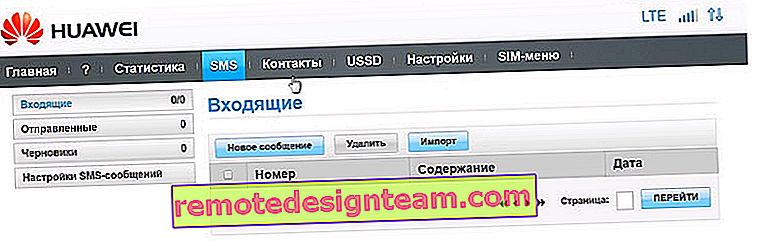
La scheda successiva è "Contatti", dove è possibile visualizzare i numeri memorizzati.
Più avanti lungo il percorso c'è un'utile sezione "USSD" . Da lì, puoi eseguire i comandi USSD. Ad esempio, per controllare l'account, il numero di megabyte rimanenti, collegare pacchetti, tariffe, ecc.
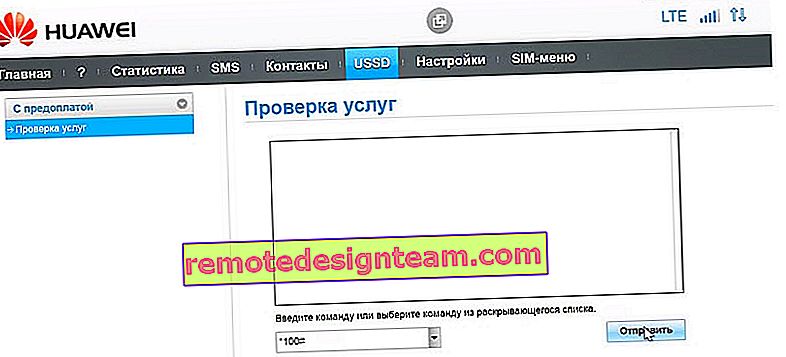
Poi ci sono le "Impostazioni" di base . Prima di tutto, questo è "Mobile Connection" . È possibile disattivare o attivare i dati mobili, controllare il roaming dei dati e impostare un intervallo di spegnimento automatico.
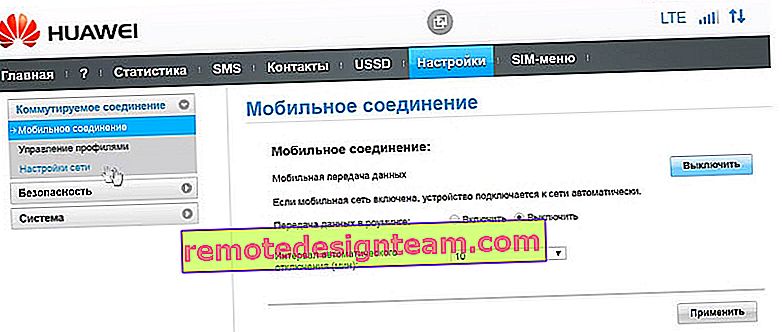
Nella sezione "Gestione profilo ", seleziona un profilo di connessione Internet per il nostro operatore. Di solito ci sono 1-2 profili. Oppure crea manualmente un nuovo profilo e registra un nome utente, una password e un punto di accesso.
"Impostazioni di rete" : è possibile impostare la modalità di funzionamento della rete: GSM (2G), UMTS (3G), LTE (4G) o modalità miste. Queste impostazioni possono tornare utili quando si sintonizza un'antenna o una connessione instabile.
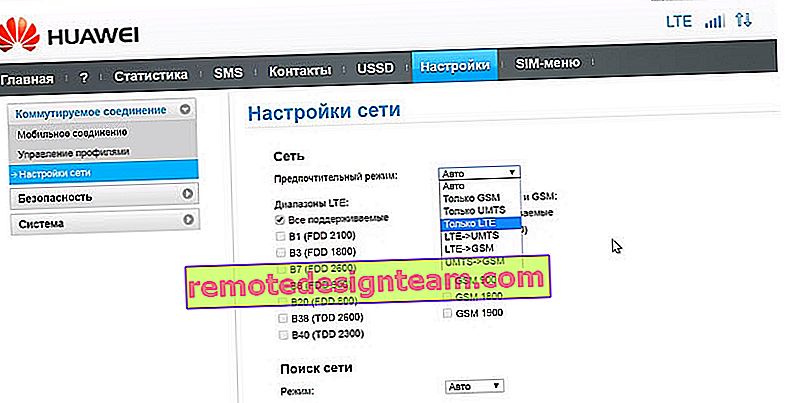
Non c'è niente di interessante nella sezione "Sicurezza" . Durante la configurazione, potrebbe tornare utile anche la pagina "Sistema" - "Informazioni sul dispositivo" . Lì puoi vedere il segnale e i livelli di rumore. E lasciati guidare da questi indicatori durante la configurazione del modem stesso o dell'antenna.
Se hai un modello che funziona non solo come modem USB, ma distribuisce anche il Wi-Fi, nel tuo account personale Huawei ci saranno anche le impostazioni della rete Wi-Fi (WLAN). Qui puoi disattivare il Wi-Fi, cambiare il nome della rete e cambiare la password in Wi-Fi (chiave).
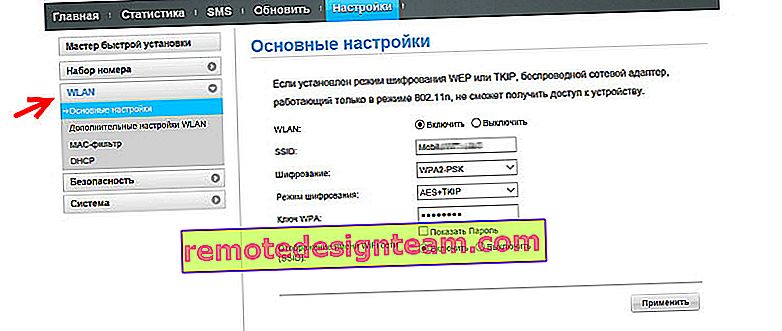
È molto difficile scrivere tali istruzioni, poiché ci sono molti dispositivi stessi e tutti differiscono l'uno dall'altro. Qualcuno ha un modem sbloccato con una scheda SIM dello stesso Megafon e qualcuno ha un modem di MTS. Con e senza Wi-Fi. Vari modelli e firmware. Ma quasi tutte le impostazioni possono essere aperte su 192.168.8.1, tramite qualsiasi browser e da qualsiasi dispositivo. La cosa principale è che è collegato a un modem.
Se non inserisci le impostazioni del modem Huawei o non sai come configurare alcune funzioni, descrivi il tuo problema nei commenti sotto questo articolo. Cerco di aiutare
